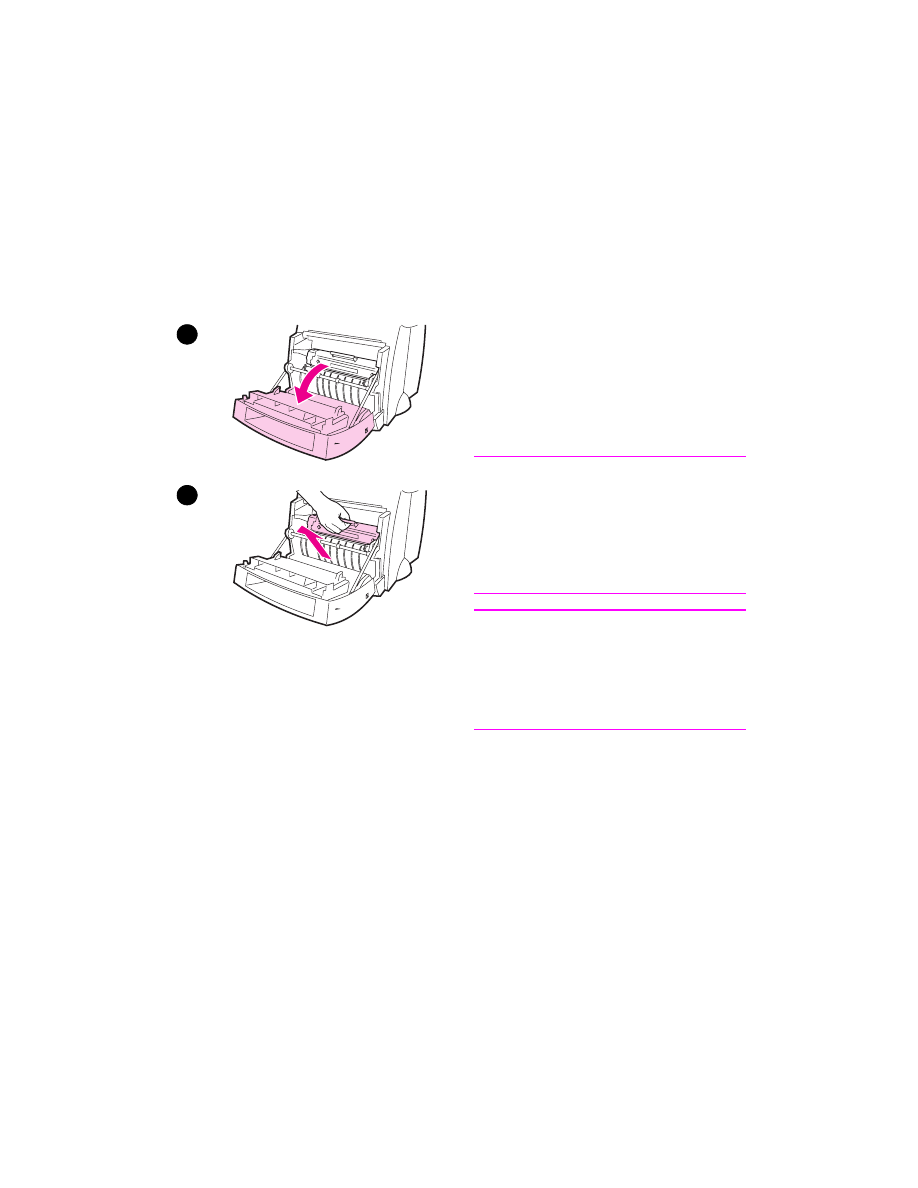
Dégagement d’une
page coincée
Si le scanner est relié à l’imprimante,
vous devrez peut-être déplacer celle-ci
jusqu’au bord de l’espace de travail pour
faire dépasser la porte et pouvoir l’ouvrir
à fond.
1
Ouvrez la porte de l’imprimante. Si
vous pouvez sortir le papier sans
retirer la cartouche d’encre (voir
étape 3). Sinon, passez à l’étape 2.
2
Retirez la cartouche d’encre et
mettez-la de côté, après l’avoir
recouverte d’une feuille de papier.
ATTENTION
Lorsqu’un bourrage se produit dans
cette zone, de l’encre se trouve souvent
sur la page. Si vous tachez vos
vêtements avec de l’encre, lavez-les à
l’eau froide.
L’eau chaude fixe l’encre
dans le tissu.
ATTENTION
Une exposition de la cartouche à la
lumière au-delà de quelques minutes
risque de causer des dommages
irrémédiables. Recouvrez-la d’une feuille
de papier.
Suite à la page suivante.
1
2
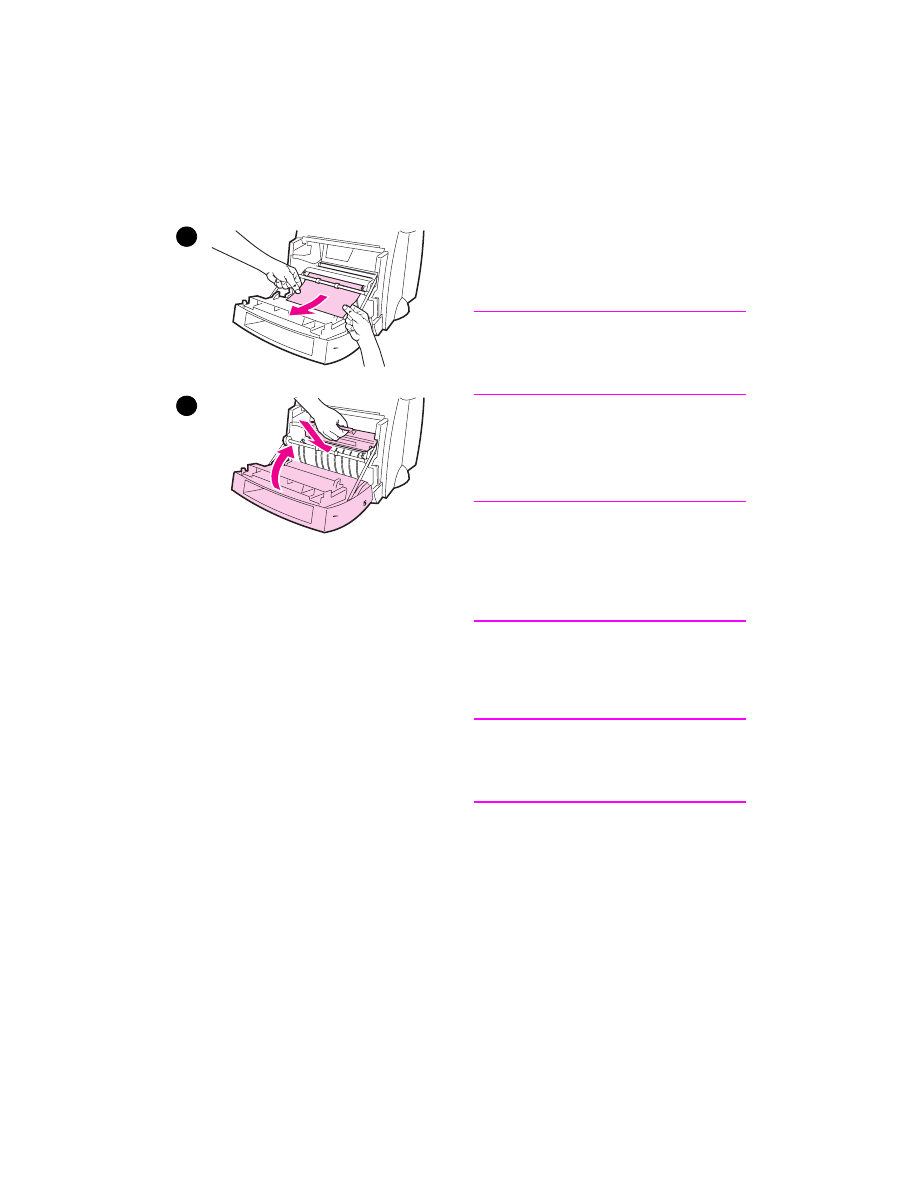
64 Chapitre 5 Dépannage de l’imprimante
FR
3
Saisissez à deux mains la partie du
papier la plus visible (même s’il
s’agit du milieu), puis tirez la page
doucement hors de l’imprimante.
Remarque
Si le papier se déchire, voir «Bourrage
de papier : dégagement des morceaux
de papier déchirés».
4
Lorsque tout le papier coincé a été
dégagé, remettez la cartouche en
place et fermez la porte de
l’imprimante.
Remarque
Si vous avez dû déplacer l’imprimante
vers le bord de l’espace de travail à
cause du scanner, vérifiez si le câble
d’imprimante et les connexions
d’alimentation tiennent bien.
Une fois le bourrage éliminé, il se peut
que vous deviez réinitialiser
l’imprimante. Voir «Réinitialisation de
l’imprimante».
Remarque
Videz toujours complètement le bac
d’alimentation et égalisez la pile lorsque
vous ajoutez du papier.
4
3
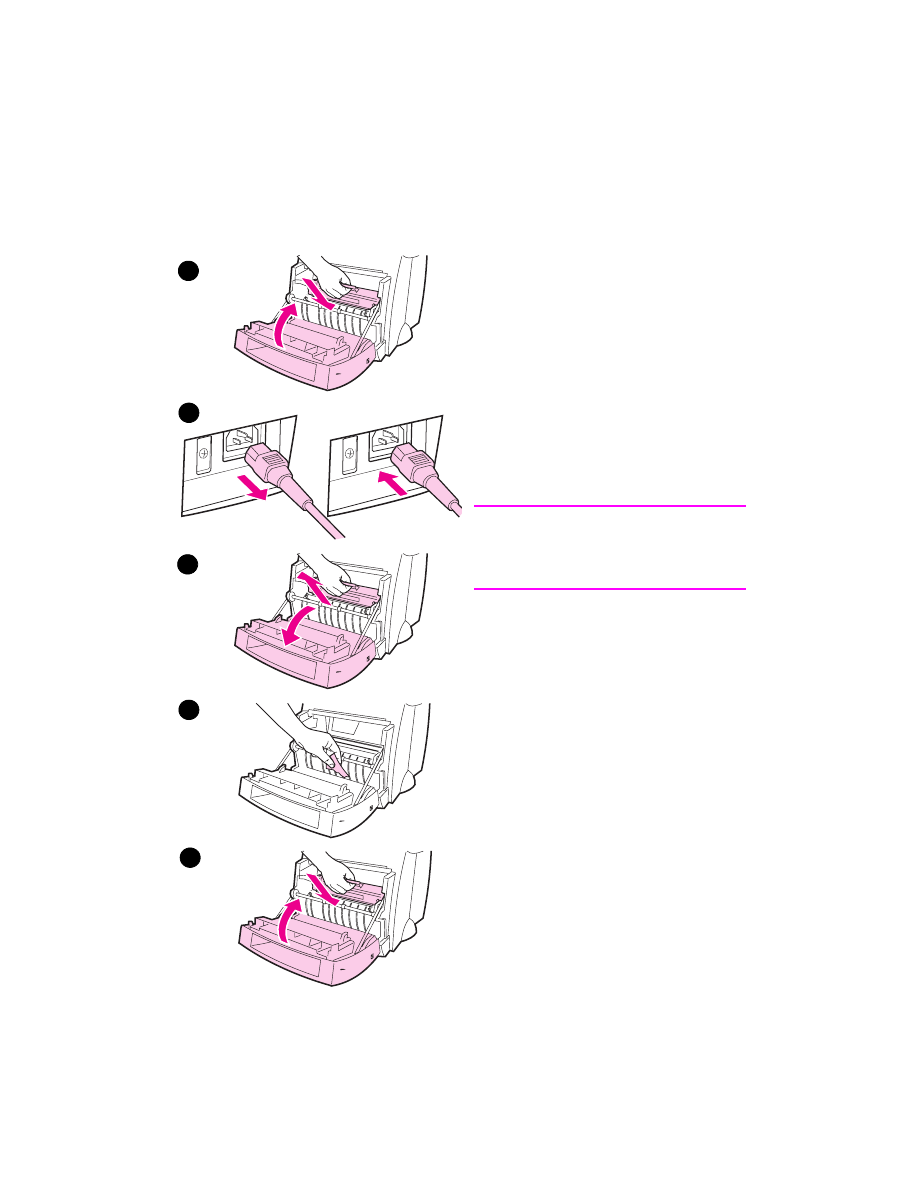
FR
Elimination des bourrages de papier dans l’imprimante 65